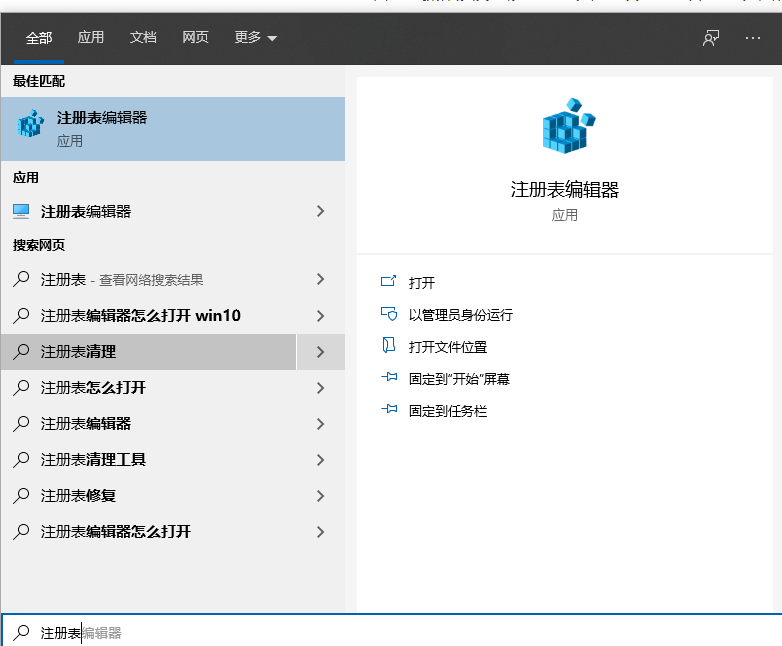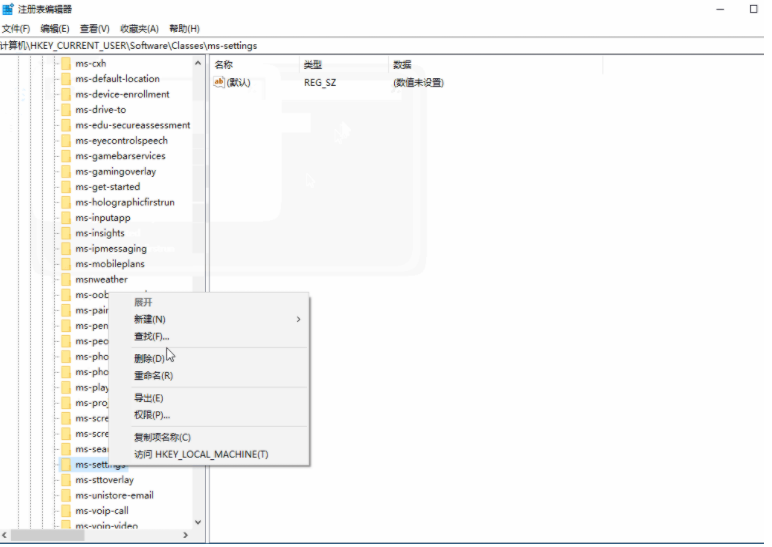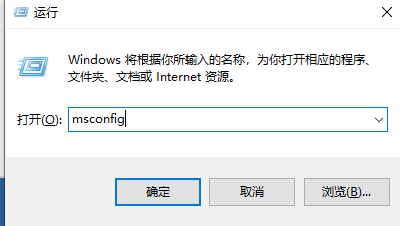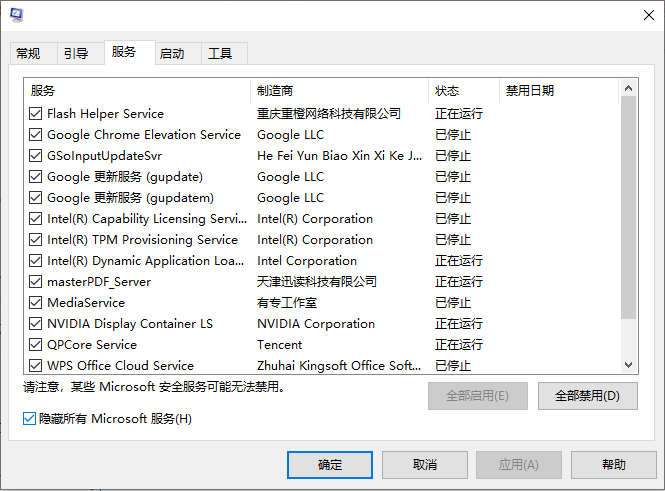我们经常需要通过个性化和显示设置来调整我们的电脑界面以适应自己的使用习惯。不过有小伙伴说自己的win10右键桌面无法打开个性化和显示设置,那么,面对这样的问题,我们应该如何解决呢?今天小编就跟大家介绍下出现这个问题的解决方法。
方法一
2. 注册表定位至“HKEY_CURRENT_USERSoftwareClasses”,在该文件夹中找到“ ms-settings”项,右键进行删除;
PS:由于此操作涉及到修改注册表,建议您先打开注册表、点击左上角文件、导出备份。(Cortana中输入regedit,回车打开注册表)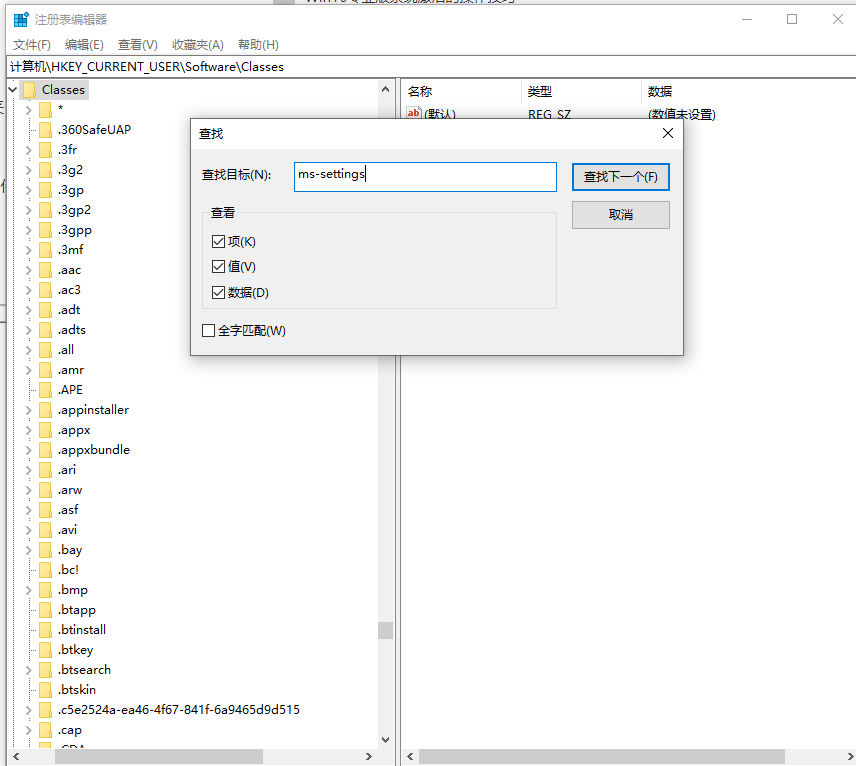
方法二:停止和卸载所有非必要的软件和程序运作:
1. 卸载设备中的第三方安全软件和系统优化软件。
2、同时按【Win+R】,输入 【msconfig】,按回车(Enter)
3. 点击 【服务】>【隐藏所有 Microsoft 服务】>【全部禁用】
4. 启动【任务管理器】,点击【启动】选项卡,将所有启动项都禁用。
5. 重启设备
方法三:使用《sfc /scannow》和《Dism》自动扫描和修补系统档案,然后再重启电脑。
1、右键点选桌面左下角Windows图标,选择【Microsoft Powershell(管理员)】
2. 逐一输入以下指令:
Dism /Online /Cleanup-Image /CheckHealth,按回车
Dism /Online /Cleanup-Image /ScanHealth,按回车
Dism /Online /Cleanup-Image /RestoreHealth,按回车
sfc /scannow,按回车
3. 重启电脑
4. 如果出现”有一些文件无法修复“的回报,重复步骤1-3几次。
以上就是系统之家小编为你带来的关于“Win10右键无法打开个性化和显示设置怎么办”的全部内容了,希望可以解决你的问题,感谢您的阅读,更多精彩内容请关注系统之家官网。

 时间 2024-01-11 13:59:22
时间 2024-01-11 13:59:22 作者 admin
作者 admin 来源
来源